ربما يمر معظم أصحاب المواقع بمشكلة تلقي بريد عشوائي من خلال نموذج الاتصال، وهذا البريد المرسل يحتاج إلى وقت طويل لإزالته، وهي مشكلة تحتاج إلى حل جذري لإيقافه، ولحسن الحظ فهناك طرق آلية لإيقاف هذا البريد المزعج، في مقالنا هذا سيتم شرح أفضل طرق إيقاف البريد العشوائي من نماذج اتصال ووردبريس.
ما هو البريد العشوائي ولماذا يجب حظره
البريد العشوائي هو بريد يتم إرساله من خلال نماذج الاتصال الموجودة في أي موقع بواسطة برامج الروبوتات (وهي برامج مخصصة يتم تطويرها من قبل العديد من المبرمجين ومنها ما هو مفيد ومنها ما هو ضار) أو حتى من خلال الأشخاص العاديين، ولكن غالبا ما تكون من خلال برامج مخصصة لهذه العملية. تبحث هذه البرامج عن ثغرات في أي موقع، ومن أهم هذه الثغرات نماذج الاتصال. يمكن لبعض هذه البرامج أيضا الوصول إلى قاعدة البيانات وإضافة ما يضر الموقع.
ما هي طرق إيقاف البريد العشوائي من نماذج اتصال ووردبريس
هناك العديد من الطرق لإيقاف البريد العشوائي أهمها كالتالي:
- اختيار إضافة مناسبة لنماذج الاتصال
- حماية النموذج الخاص بك بكلمة مرور
- استخدام reCaptcha
- استخدام Wordfence أو أي إضافة أمان معروفة
- استخدام إضافة Anti Spam
- حظر النسخ واللصق وعنوان IP في النماذج
- استخدام طريقة التحقق المخصص Custom Captcha
اختيار إضافة مناسبة لنماذج الاتصال
من طرق إيقاف البريد العشوائي من نماذج الاتصال، أن يتم اختيار الإضافة المناسبة التي يمكن أن تسهل علينا الكثير من العمل لمكافحة البريد المزعج. معظم الإضافات المتميزة لنماذج الاتصال تأتي مع حماية مدمجة ضد البريد العشوائي، كل ما عليك هو مراجعة خواص وامكانيات الإضافة واختيار ما يناسبك.
إضافة WPForms
سنعتمد في الشرح لكيفية منع البريد العشوائي من الوصول لنماذج موقعك على أحد هذه الإضافات لسهولة التوضيح لطرق الحماية، هذه الإضافة هي WPForms وهي غنية عن التعريف وتعتبر من أفضل الإضافات المستخدمة في هذا المجال.
لهذا فبعد أن تقوم بتنصيب إضافة WPForms ثم تفعيلها، قم بإنشاء نموذج اتصال بسيط وهذا يتم من خلال الذهاب إلى القائمة الفرعية من WPForms واختيار أضف جديد "Add New" كالتالي
ستظهر لك شاشة التحرير للنموذج كالتالي قم باختيار "Simple Contact form" لإضافة نموذج اتصال بسيط
سيظهر لك النموذج البسيط للاتصال فقم بالنقر على إعدادات "Settings" كما بالشكل التالي
يظهر لك الإعدادات، وبها أهم مربع اختيار وهو يستخدم لتفعيل منع البريد المزعج، والذي تقوم بإرساله البرامج الضارة أو ما تسمى البوتات Bots، تأكد من أن مربع الاختيار مفعل كالتالي
حماية النموذج الخاص بك بكلمة مرور
هناك طريقة لحماية كلمة مرور صفحة الاتصال، ولكنها لا تستخدم كثيرا، نظرا لأنها تحد من عدد المستخدمين لموقعك، ولكنها أحد طرق إيقاف البريد العشوائي على نماذج الاتصال. فصحيح أنها تعتبر طريقة آمنة جدا ولكن لا تستخدم بشكل منتشر، وهي لمنع الوصول إلى صفحتك إلا لمن لديهم كلمة سر للمرور إلى الصفحة أو لمن يقومون بالتسجيل في موقعك فقط.
لاستخدام هذه الطريقة وتفعيل كلمة السر يتم الدخول على منشئ الصفحة وإضافة كلمة سر، ولعمل ذلك اذهب إلى صفحة تواصل معنا (هذه صفحة يتم إنشائها وإضافة الكود المختصر الخاص بالنموذج إليها) ثم اضغط "عام" كالتالي
يظهر لك زر الراديو لاختيار حماية الصفحة ووضع كلمة سر كما بالشكل التالي فقم باختياره ووضع كلمة سر قوية
هناك طريقة أخرى لحماية النموذج الخاص بك بكلمة مرور عن طريق WPForms من خلال دمج المساعد Form Locker Addon، ولكن هذا المساعد لا يمكن دمجه إلا في النسخة المدفوعة من WPForms.
استخدام reCaptcha
إن أداة reCaptcha مجانية ومتاحة من قبل جوجل ومدمجة مع كثير من إضافات نماذج الاتصال ومنها WPForms. تستخدم reCaptcha لمنع البرامج الخبيثة (الروبوتات) من الوصول إلى موقعك وبالتالي حمايته بطريقة فعالة جدا. لإضافتها إلى نموذج الاتصال في WPForms كمثال، قم بالذهاب إلى القائمة الفرعية إعدادات "Settings" من WPForms كالتالي:
ثم قم باختيار تبويب CAPTCHA كالتالي
الآن قم باختيار زر الراديو 'Checkbox reCAPTCHA v2' وهو من ضمن الاختيارات لأمان نموذج الاتصال، ولكنه الأبسط والأكثر انتشارا.
يجب عليك بعد ذلك الحصول على مفتاح الموقع والمفتاح السري من جوجل، ولعمل ذلك اذهب إلى موقع جوجل كما بالشكل التالي وملئ الخانات التالية بالموقع وإصدار الـ reCaptcha الذي تريد ونطاق موقعك والموافقة على بنود الخدمة ثم أرسل.
تذكر أنه يجب أن يكون لديك حساب بريد الكتروني على جوجل حتى يتم السماح لك بعمل reCaptcha على موقعك الخاص.
بعد ذلك يتم إعطاءك مفتاح للموقع ومفتاح سري قم بحفظها لوضعهما في ما بعد من خلال إعدادات WPForms، أنظر الشكل التالي
اضغط على زر الانتقال إلى خدمة "إحصاءات" ليظهر لك التالي
الآن ولإضافة مفتاح الموقع والمفتاح السري لـ WPForms اذهب إلى القائمة الفرعية Settings من WPForms ثم اختر التبويب CAPTCHA وأضف المفتاحين للحقول التالية
الآن سنقوم بإضافة ال reCaptcha إلى النموذج، ولعمل ذلك اذهب إلى النموذج من خلال القائمة الفرعية لـ WPForms والضغط على All Forms كالتالي
ثم قم بعمل تحرير للنموذج المنشأ سابقا كالتالي
يظهر لك النموذج فقم باختيار reCaptcha وإضافتها كالتالي
قم بتأكيد الإنشاء بالضغط على زر Ok
يتم إضافة reCaptcha ثم يظهر لك الشكل التالي أعلى النموذج، لا تنسى القيام بعمل حفظ Save للنموذج
اذهب إلى صفحة موقعك تواصل معنا، فيظهر لك النموذج مضاف إليه reCaptcha
يمكن من خلال نفس الخطوات التسجيل في جوجل reCaptcha، وضع حماية غير مرئية من خلال اختيار زر الراديو التالي
استخدام Wordfence أو أي إضافة أمان معروفة
إضافة wordfence من ضمن وسائل الحماية لنماذج الاتصال، حيث تمنع ما يسمى SQL Injection Attack، وهي طريقة يتم بواسطتها كتابة بعض الأكواد للإضرار بقاعدة البيانات الخاصة بموقعك، لهذا فإن من أهم القواعد لحماية موقعك بصفة عامة أن تقوم بتنصيب إضافة حماية مثل wordfence ومثيلاتها.
استخدام إضافة Anti Spam
على رأس هذه الإضافات المستخدمة لمنع البريد والتعليقات المزعجة، يأتي Akismet في المقدمة، تقوم هذه الإضافات بحماية موقعك بالكامل من مدخلات الروبوتات الضارة، لا تستخدم فقط مع النماذج ولكن مع أي مدخلات من خلال موقعك مثل التعليقات وغيرها.
يقوم Akismet والبرامج المساعدة الأخرى من نفس النوع، بعمل بعض العمليات التي يمكن من خلالها معرفة الروبوتات وعناوينها ووضعها في القائمة السوداء، كما تقوم أيضا بإضافة CAPTCHA، يوجد بالإضافة العديد من المميزات الكثيرة، يذكر أيضا أن JetPack يحتوي على حماية ضد الرسائل الإلكترونية المزعجة.
حظر النسخ واللصق وعنوان IP في النماذج
هناك طريقة أخرى لمنع البريد العشوائي لنموذج الاتصال، وهي تعطيل وظيفة النقر بزر الماوس الأيمن على موقعك، يمكن التحكم من خلال هذه العملية لمنع أي من مرسلي البريد المزعج من القدرة على عمل نسخ ولصق للمعلومات من وإلى موقعك، يمكن أيضا وبسهولة تتبع عناوين الـ IP التي تقوم بعمل هذه العمليات وحظرها.
استخدام طريقة التحقق المخصص Custom Captcha
طريقة أخرى يمكن من خلالها منع الروبوتات المزعجة من الوصول إلى نماذج الاتصال الخاصة بك، عن طريق إضافة حقل حسابي، يطلب من المدخل للبيانات (الزائر)، أن يقوم بحسبة بسيطة مثل 3+6 مثلا وإضافة الجواب، وحتى لا يفهم الروبوت المزعج مع الوقت هذه الحسبة، يتم تغييرها كل شهر بحسبة جديدة، يوجد هذا الحقل المخصص في النسخة المدفوع WPForms، ويظهر كما بالشكل التالي
حتى هنا نكون شرحنا ما هو البريد العشوائي ومن أين يأتي، وما هي الإضافات التي تمنع وصوله لموقعك، مع أفضل طرق إيقاف البريد العشوائي من نماذج اتصال ووردبريس.

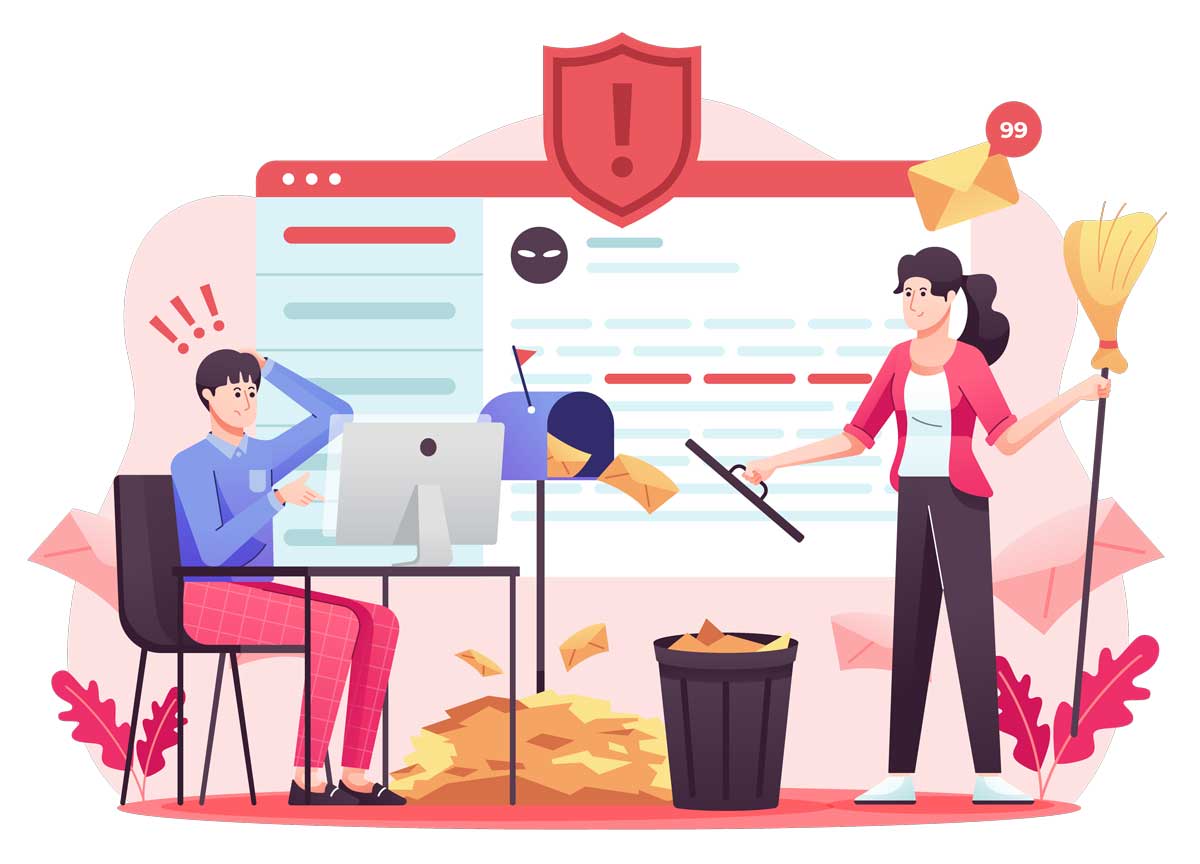
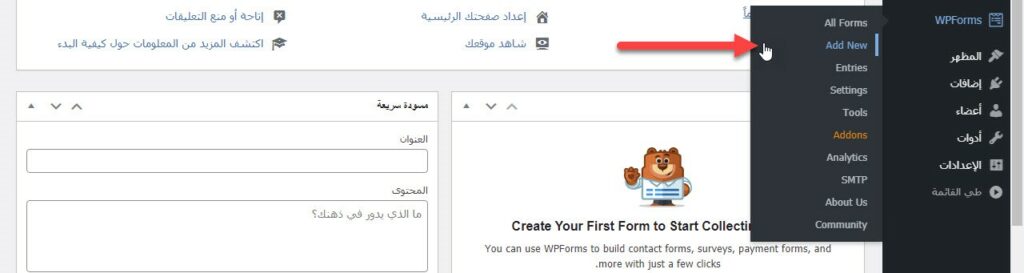
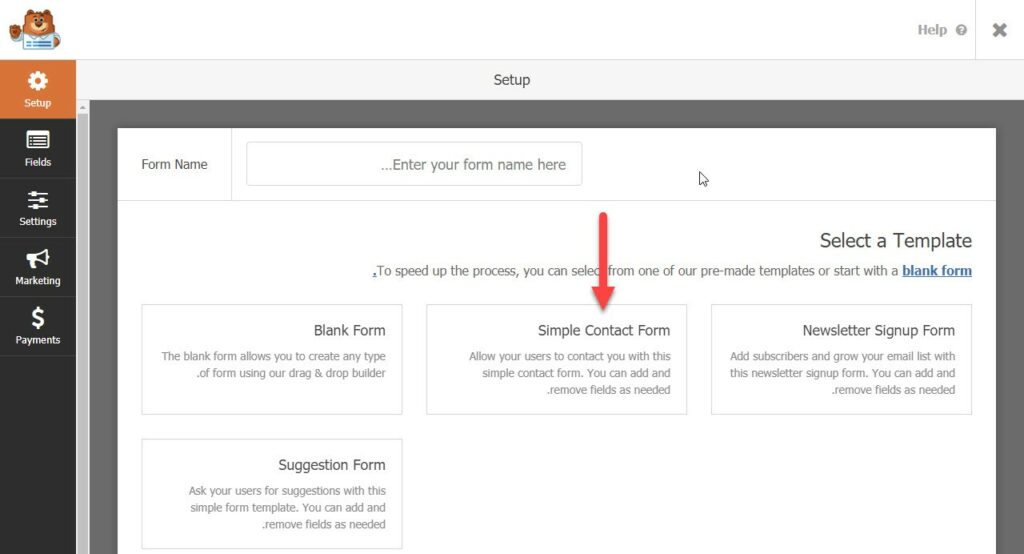
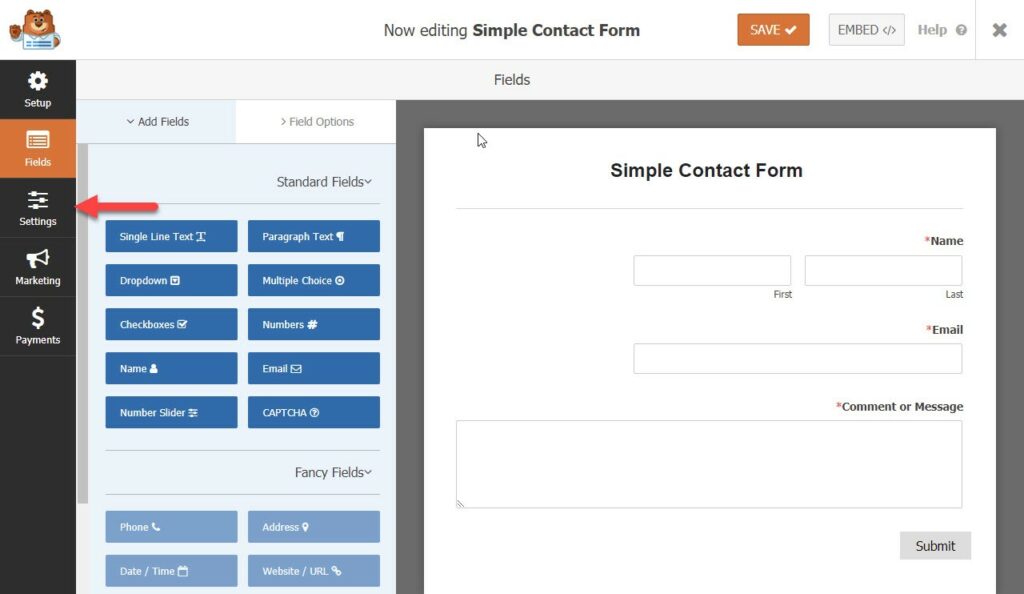
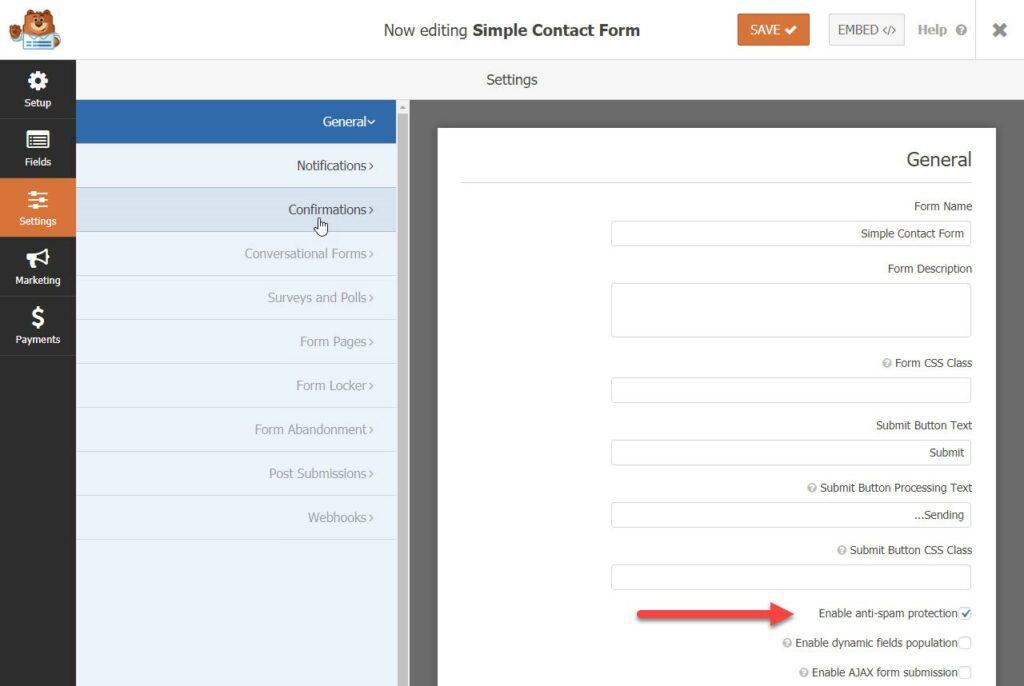
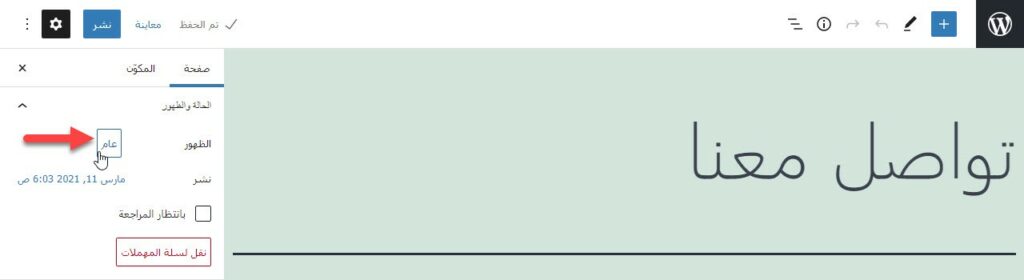
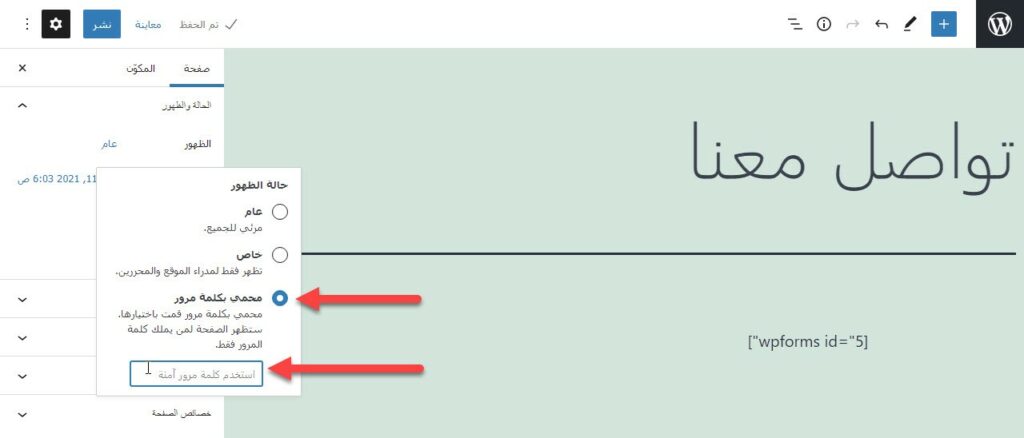
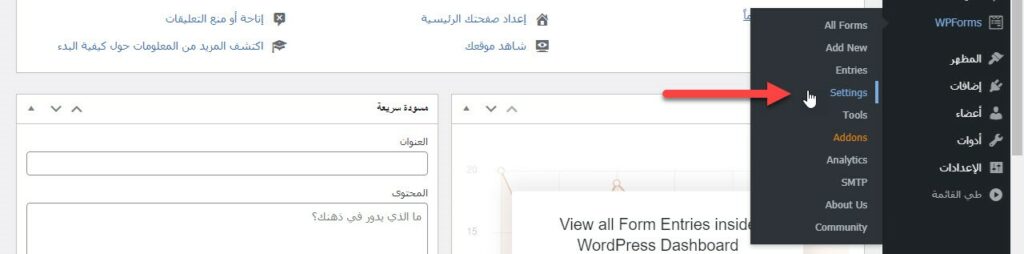
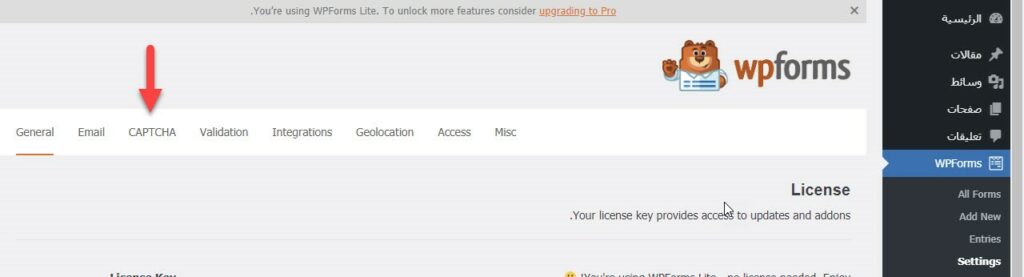

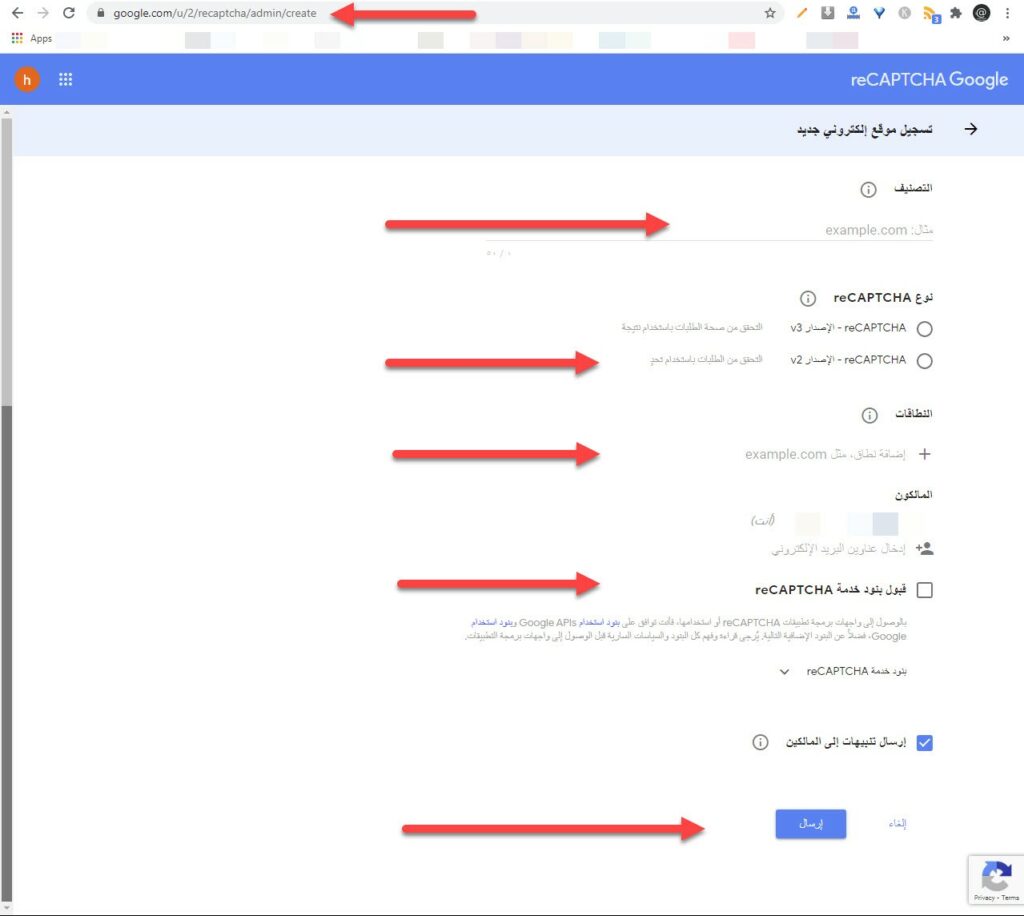
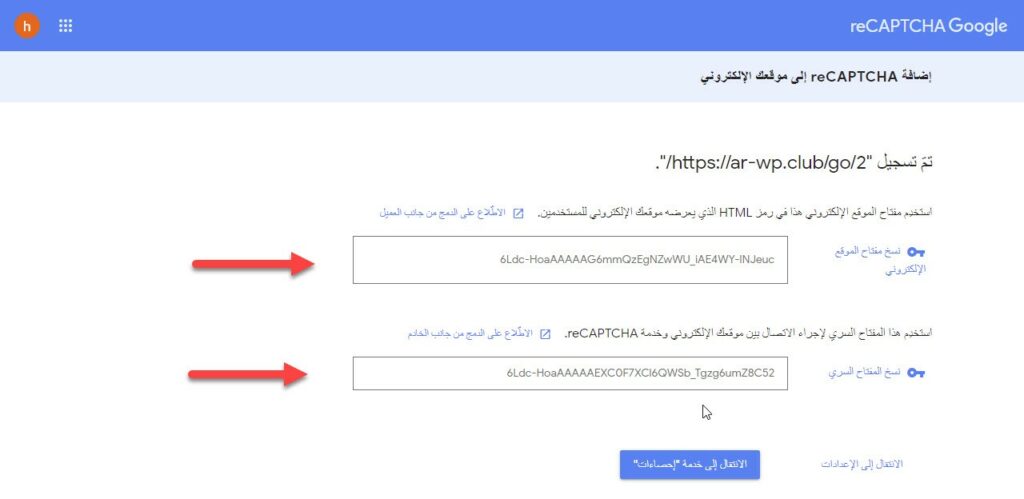
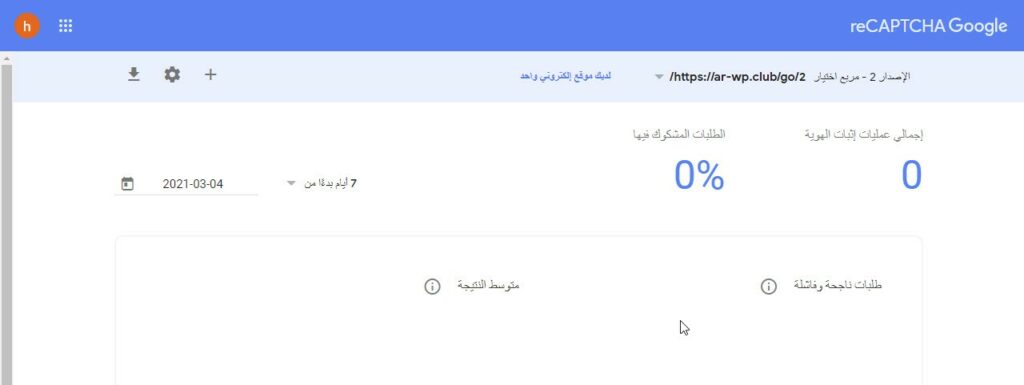
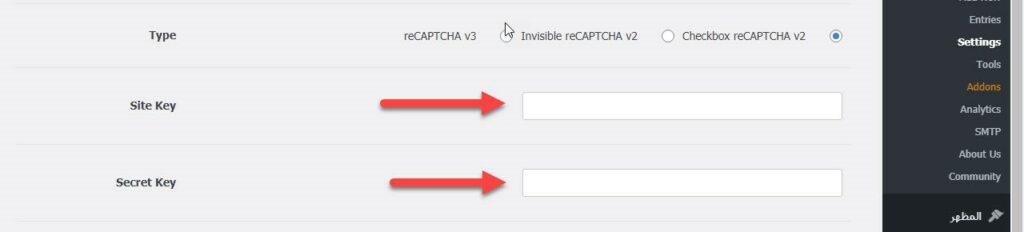
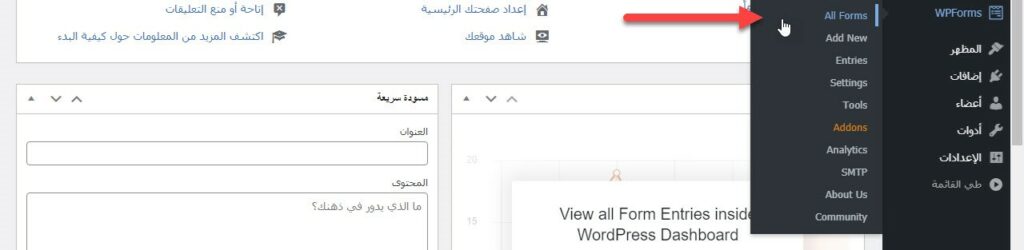

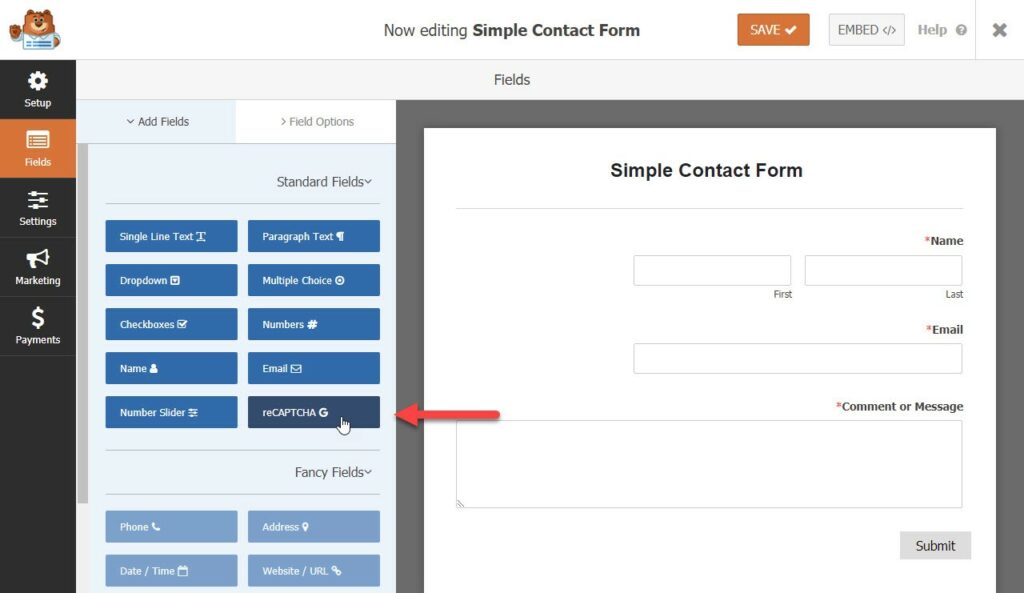
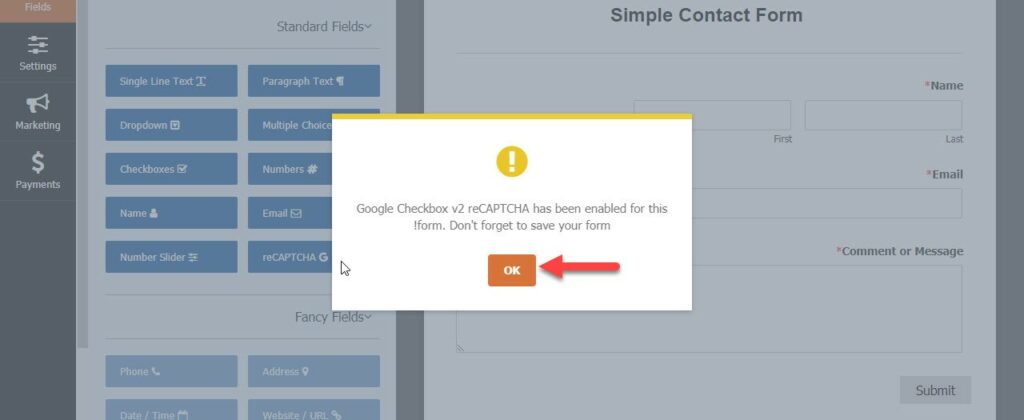
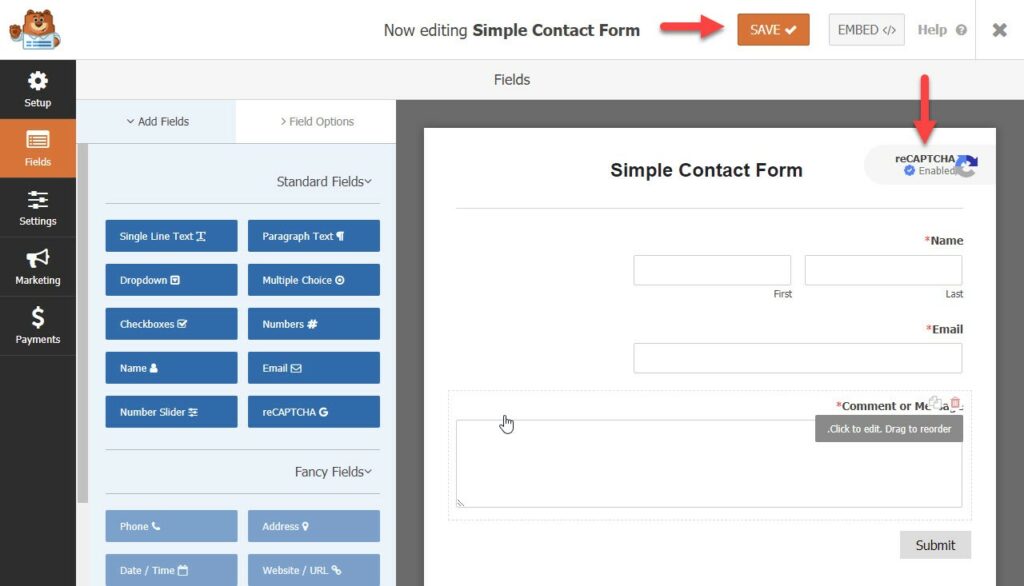
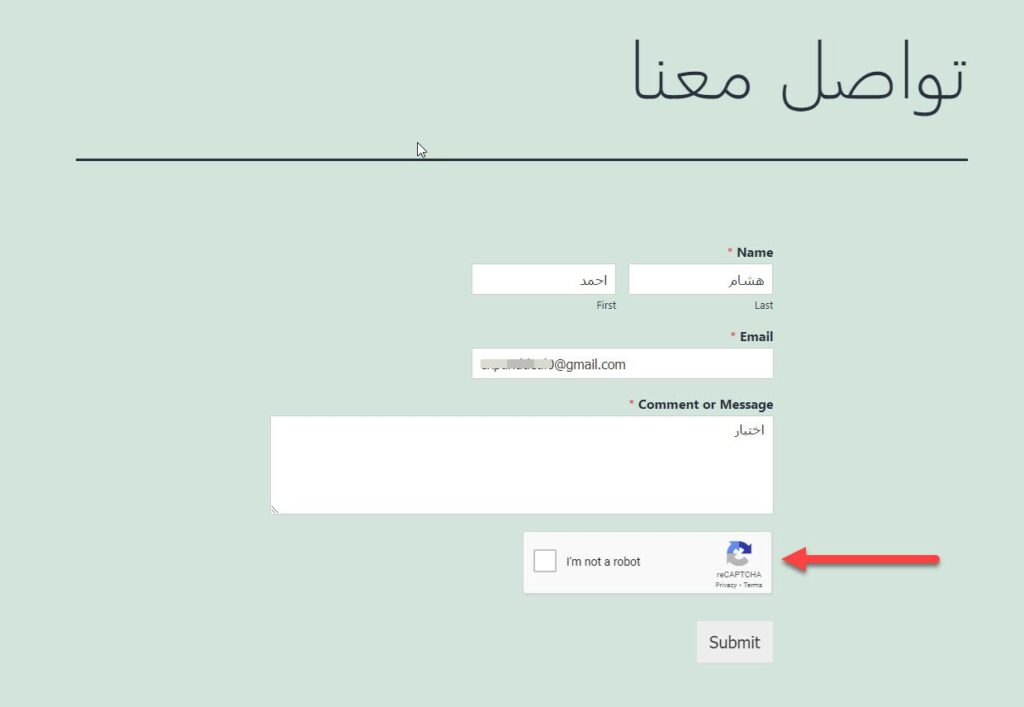
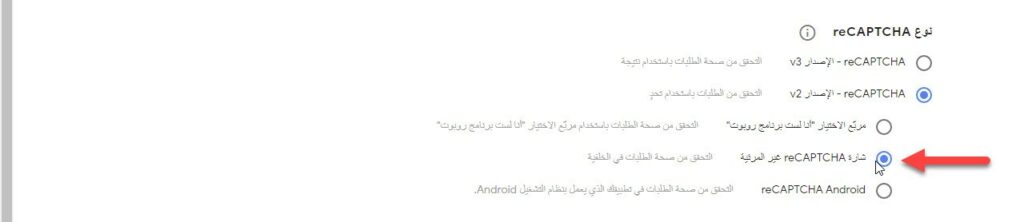
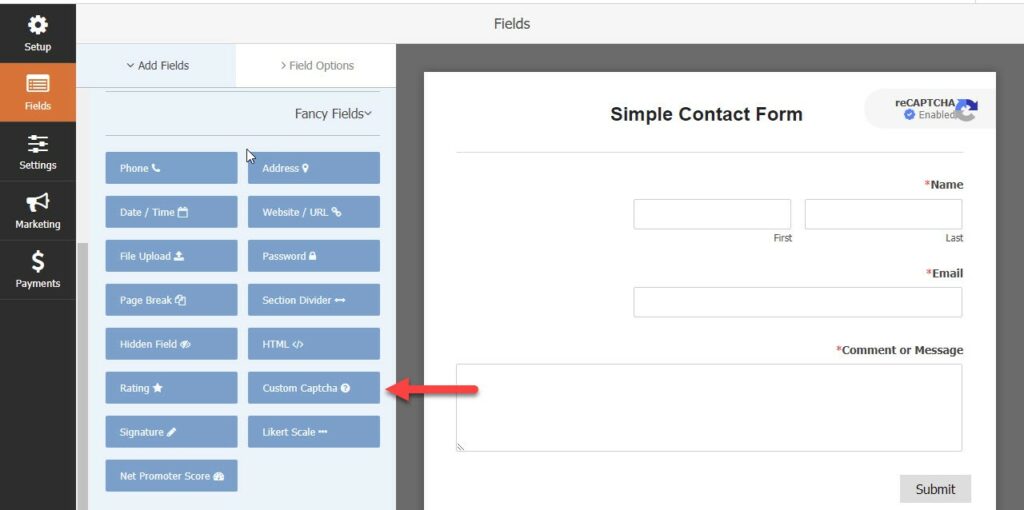






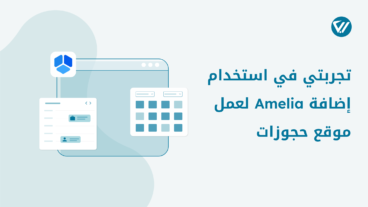
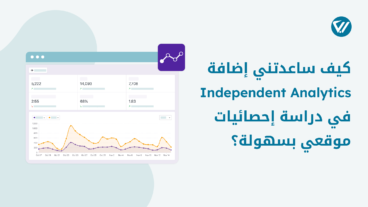
اترك تعليقك